Die Leser sollten es nicht leicht einnehmen, wenn Windows Defender auf Windows 11/10 PC abstürzt. Microsoft hat die herkömmliche Sicherheitslösung neu verpackt und später "Windows Security" bezeichnet. Millionen von Computern haben Sicherheitslösungen von Drittanbietern auf dem PC installiert, aber Sie sollten nie vergessen, dass Windows Defender die erste Verteidigungsschicht ist. Benutzer haben die Geschichte geteilt, dass Windows Defender beim Start des Programms abstürzt. Wir können die Schuld für eine bestimmte Funktion oder ein bestimmtes Programm nicht festlegen und müssen das Problem durch Anwenden der Lösungen angehen.
Warum stürzt Windows Defender in Windows 11/10 immer wieder ab?
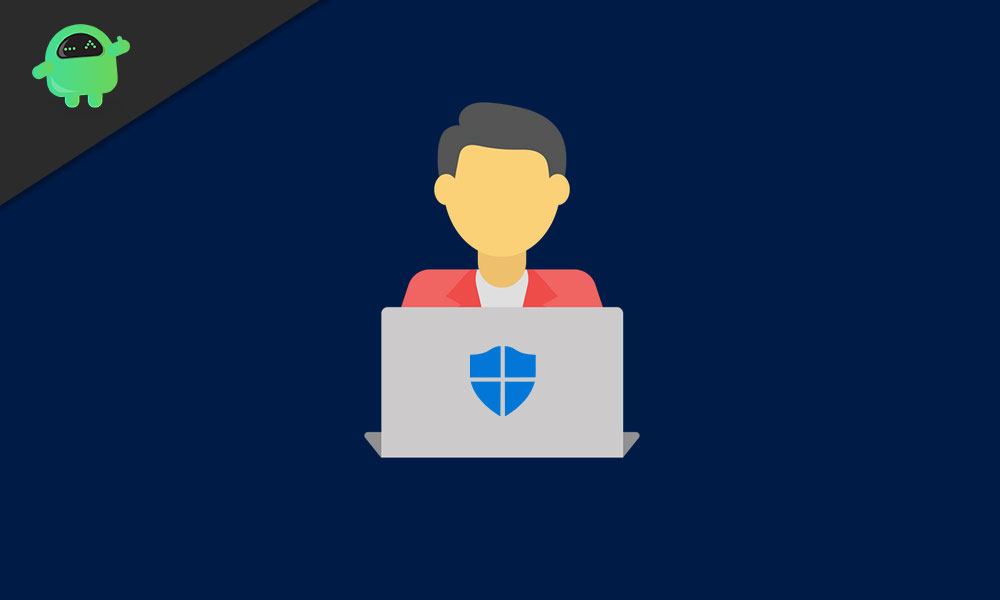
Windows Security ist ein wesentlicher Bestandteil des Windows -PCs und die erste Verteidigungsebene. Es wäre am besten, wenn Sie es nicht gleiten lassen würden, da es in der Maschine etwas Fischiges angibt.
Stellen Sie sich eine Frage: Wer möchte, dass die Sicherheitsebenen verschwinden?
Ich habe mehrere Gründe aufgelistet, warum Windows Defender beim Öffnen im System abstürzt. Sie sollten keinen einzigen Punkt verpassen, und ich habe Ihnen gültige Gründe gegeben, um zu verhindern, dass es sich wiederholt.
Software -Fehler:
Ein Software -Fehler im Windows -Vorschau -Build hat das Betriebssystem durchbrochen und "Sie benötigen eine neue App für diesen Windows Defender -Link" im Windows 11 -PC. Windows 10 (2004 Build -Version) hatte ähnliche Probleme, und ich habe das Build -Versions -Update auf 1903 herabgestuft. Ein Software -Fehler kann das Problem mit dem Absturz von Windows Defender auslösen, aber Sie sollten sofortige Maßnahmen ergreifen.
Raubfenster:
Leider ist der Windows -Produktschlüssel teuer, und ich beziehe mich auf die meisten kostenlosen Benutzer. Natürlich traf Microsoft eine fantastische Entscheidung, die „kostenlose Version“ im Jahr 2015 mit Windows 10 Edition in Anspruch zu nehmen. Viele Benutzer haben die „kostenlose Version“ ignoriert und Raubkundfenster im System installiert.
Windows -Bedrohungen:
Im Jahr 2020 erlebte Windows Software zweihundert Millionen Malware -Stücke. Eine leistungsstarke Malware hat das System infiziert und das Sicherheitssystem deaktiviert, um die Software anfällig zu halten. Ich empfehle den Lesern, das Betriebssystem neu zu installieren, und so habe ich das Problem immer gelöst.
Beschädigte Windows -Systemdateien:
Gehen Sie nicht davon aus, dass Windows keine Korruption mit Softwareinheiten gegenübersteht, und ich habe das Problem im Laufe der Jahre konfrontiert. Ich habe Ihnen gezeigt, wie Sie das System nach beschädigten Dateien scannen, und eine praktikable Lösung angeboten, die ich mir selbst folge.
Drittanbieter-Antivirenlösung:
Windows Defender war früher ein Alleinstellungsmerkmal. Die Welt entwickelte sich drastisch, und Microsoft nahm die Mängel der Windows-Sicherheit an und akzeptierte das Antiviren von Drittanbietern im System. Windows Security überträgt die Verantwortung gegenüber dem Antivirensystem. Natürlich werde ich Ihnen zeigen, wie Sie auf dem PC regelmäßig Scannen aktivieren können, damit Sie sich nicht auf Drittanbieter-Antiviren verlassen.
Fix: Windows Defender stürzt in Windows 11/10 abstürzt
Ich flehe die Leser an, das Windows -Betriebssystem mit der von der offiziellen Site heruntergeladenen ISO -Datei neu zu installieren. Installieren Sie keine Raubkopien und Windows, da auf dem Webmarkt Alternativen verfügbar sind, und Sie müssen nach ihnen suchen.
Windows10/11 bittet Sie nicht, den Produktschlüssel einzugeben, und Sie verlieren nur die Funktionen „Personalisierung“.
Probieren Sie Xtreme Download Manager (Open-Source), wenn Sie die Internet-Download-Manager-Raubversion verwenden.
Trotzdem sollten Sie zum offiziellen Windows -Betriebssystem wechseln und für den Rest Ihres Lebens das raubkopierte Betriebssystem zurückziehen.
Behobene Windows -Systemdateien beheben
Das Betriebssystem von Microsoft leidet unter Systemdateien, die eine der Hauptschuldigen für den fehlerhaften Windows -Verteidiger ist. Glücklicherweise hat MS die Software mit eingebauten Tools ausgestattet, und Sie können sie einsetzen, um die Integrität der Systemdateien zu überprüfen.
1. Öffnen Sie die Eingabeaufforderung aus der Suchleiste und führen Sie als Administrator aus.
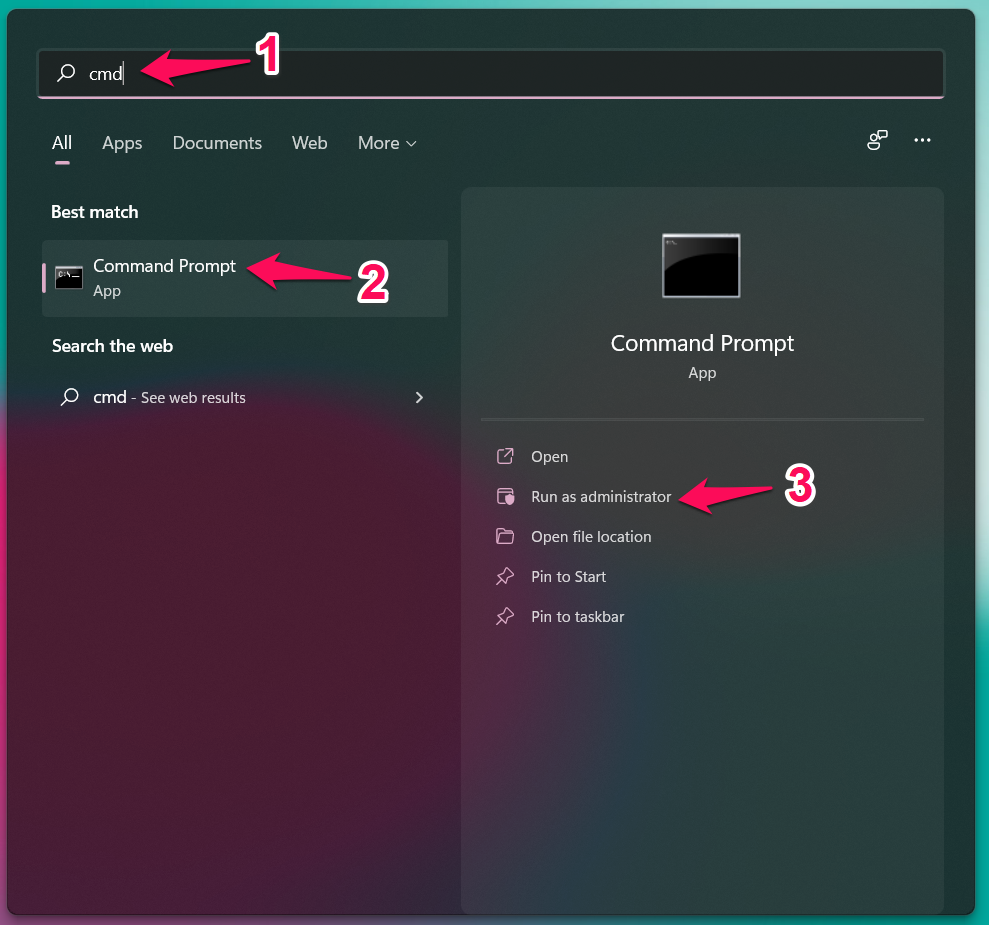
2. Geben Sie den Befehl (sfc /scannow) ein und drücken Sie die Taste "Enter".
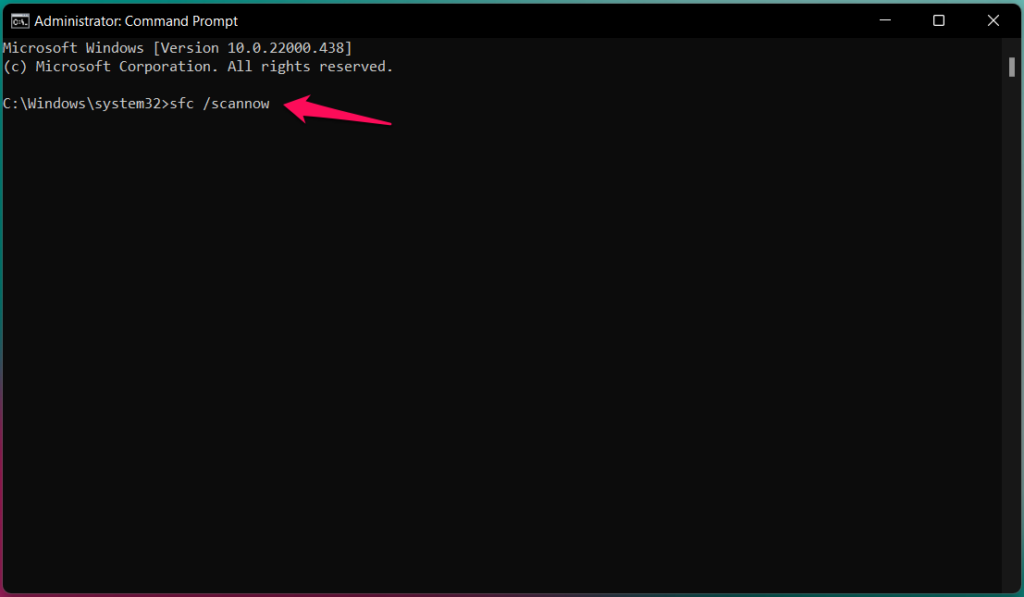
3. Die Überprüfung beginnt in der Windows -Maschine.
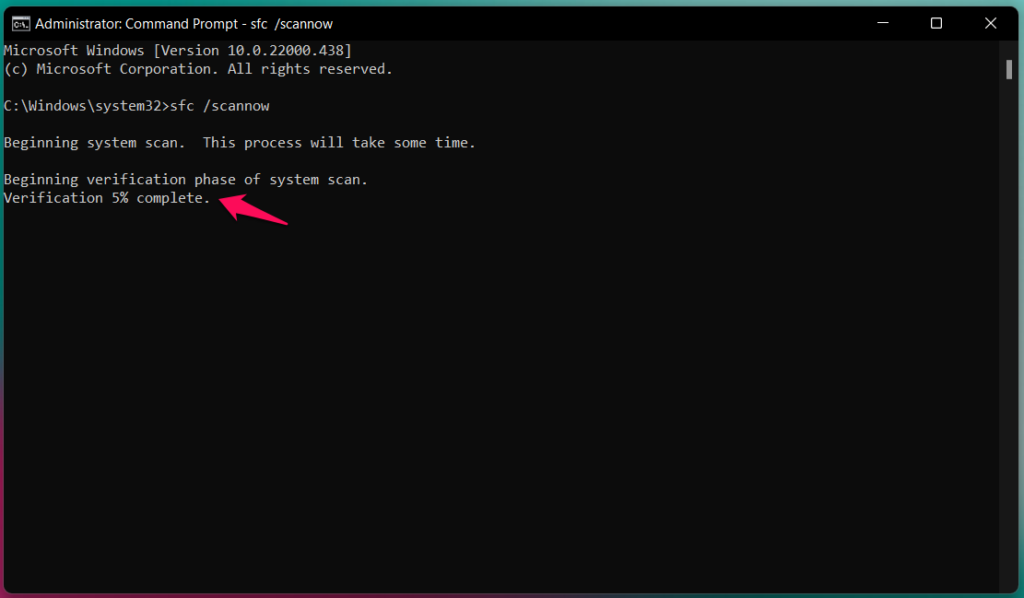
Sie sollten mindestens zehn bis zwanzig Minuten warten und den Scanvorgang überwachen.
4. Das System hat kein beschädigendes Dateisystem.
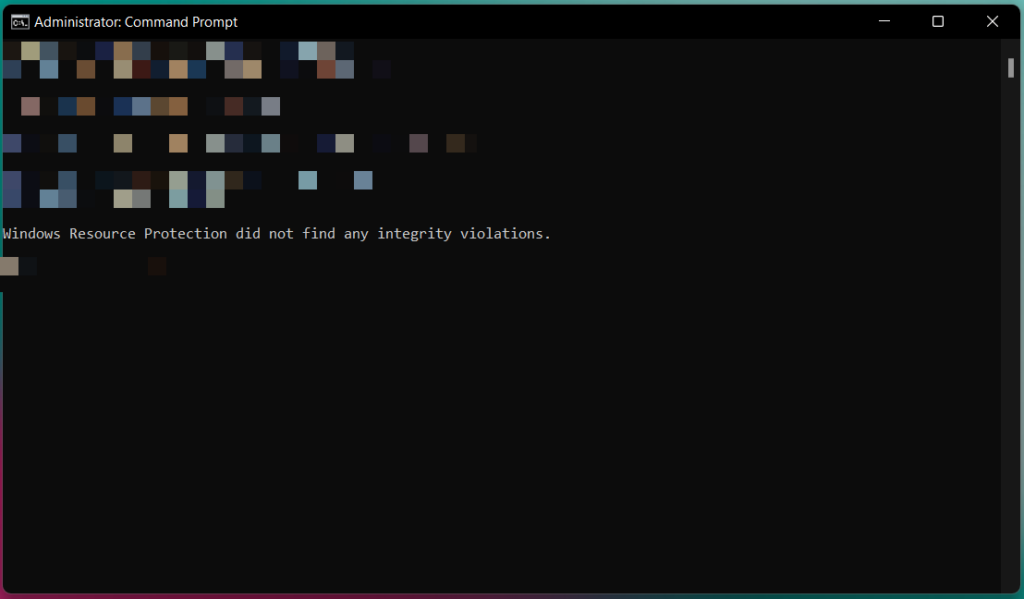
Die Ergebnisse können variieren und das Ergebnis aus der Eingabeaufforderung kopieren. Sie sollten Windows neu installieren, wenn das Ergebnis "Windows Resource Protection gefunden wurde, korrupte Dateien gefunden, aber einige davon nicht reparieren konnten".
Ich ließ einen Windows -PC auf der Festplatte installieren, und der Scanvorgang dauerte ungefähr zwanzig Minuten. Ich habe den Speicher aktualisiert, und die schnellere SSD beendete den Scanprozess innerhalb von zehn Minuten. Wir müssen den Hintergrundinformationen und die CPU-Single-Core-Leistung berücksichtigen.
Unterbrechen Sie jedoch nicht das System -Datei -Prüfer -Tool und lassen Sie es fertig.
Deaktivieren Sie das Antivirensystem
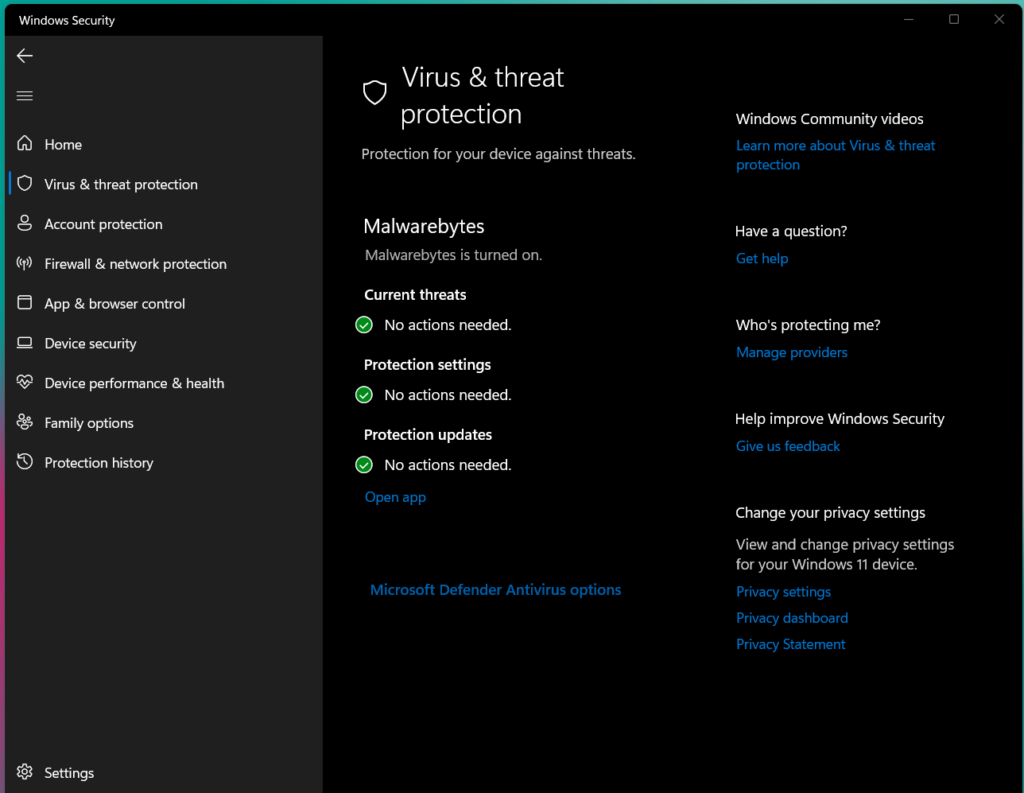
Fast jeder hat ein Antivirensystem auf dem Windows -PC. Ich empfehle den Benutzern nicht, das Sicherheitssystem zu deaktivieren, da der Computer anfällig ist. Es ist eine riskante Wette, aber ich werde dieses Urteil in Ihren verantwortlichen Händen überlassen. Windows hat die mit den Sicherheitslösungen von Drittanbietern integrierte Software optimiert.
Deinstallieren Sie die Windows -Funktions -Aktualisierung
Microsoft hat in der Vergangenheit Fehler gemacht und sie veröffentlichten Feature -Updates, die die Leistung beeinflussten. Glücklicherweise hat die Software keine Einschränkungen und ermöglicht es den Benutzern, die Feature -Updates vom PC zu deinstallieren. Erstellen Sie einen Wiederherstellungspunkt, damit Sie zu einem früheren Punkt zurückkehren können, wenn die Dinge nicht günstig werden.
1. Drücken Sie die Windows -Taste und öffnen Sie "Einstellungen" auf dem PC.
2. Finden Sie „Wiederherstellung“ unter System und öffnen Sie es.
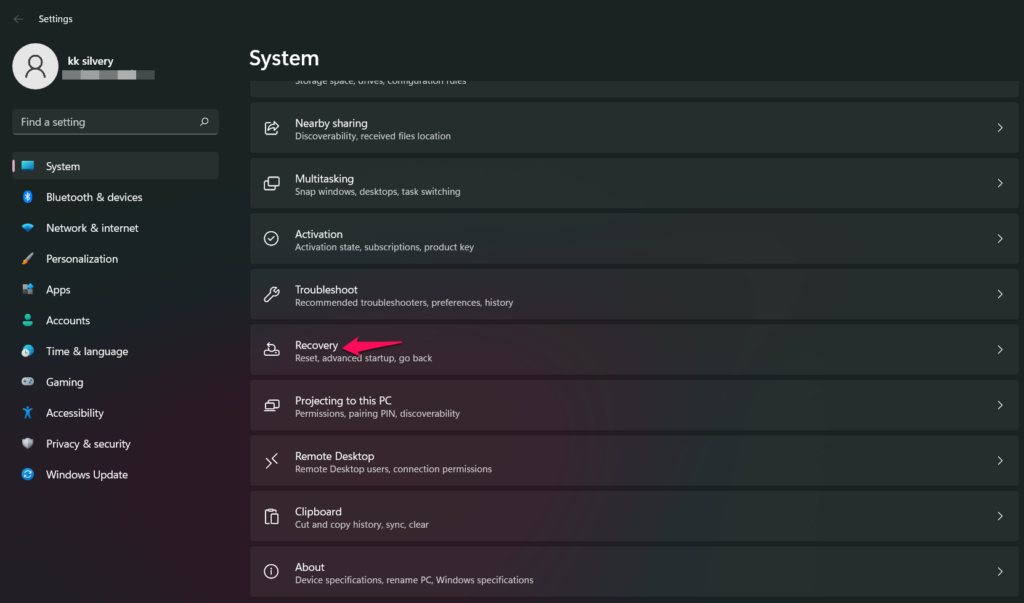
3. Suchen Sie "Advanced Startup" und klicken Sie auf die Option "Jetzt neu starten".
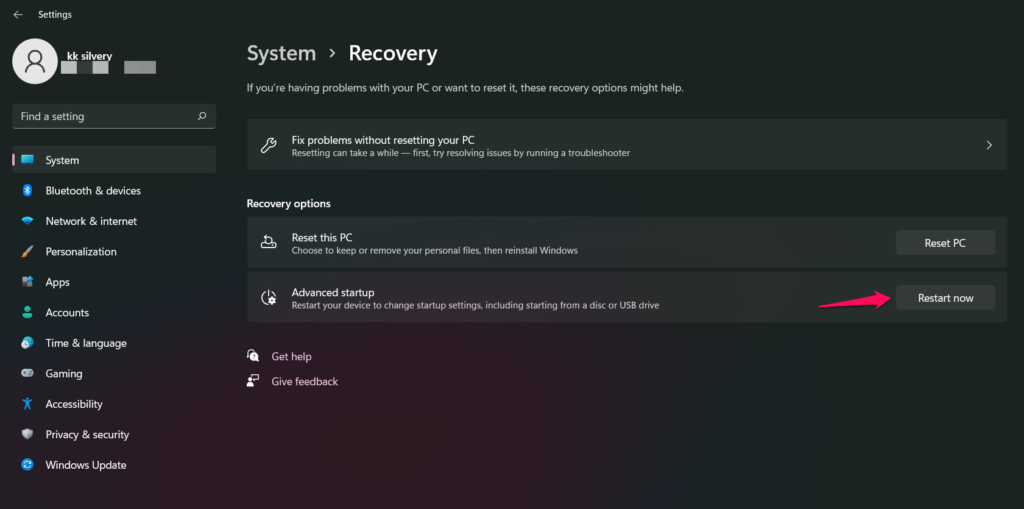
4. Klicken Sie auf die Option "Jetzt neu starten".
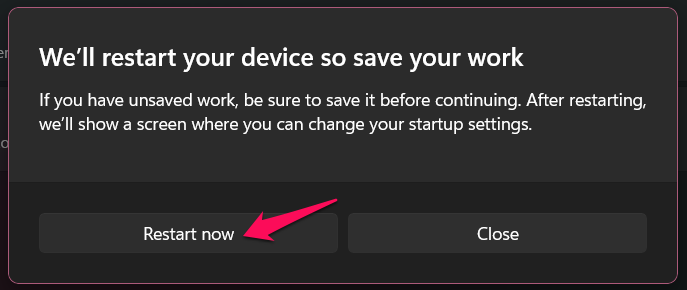
Der Windows 10/11 Boots -Wiederherstellungsmodus und Sie müssen warten, bis die Software die UEFI -Optionen neu startet und lädt.
5. Klicken Sie auf die Option „Fehlerbehebung“.
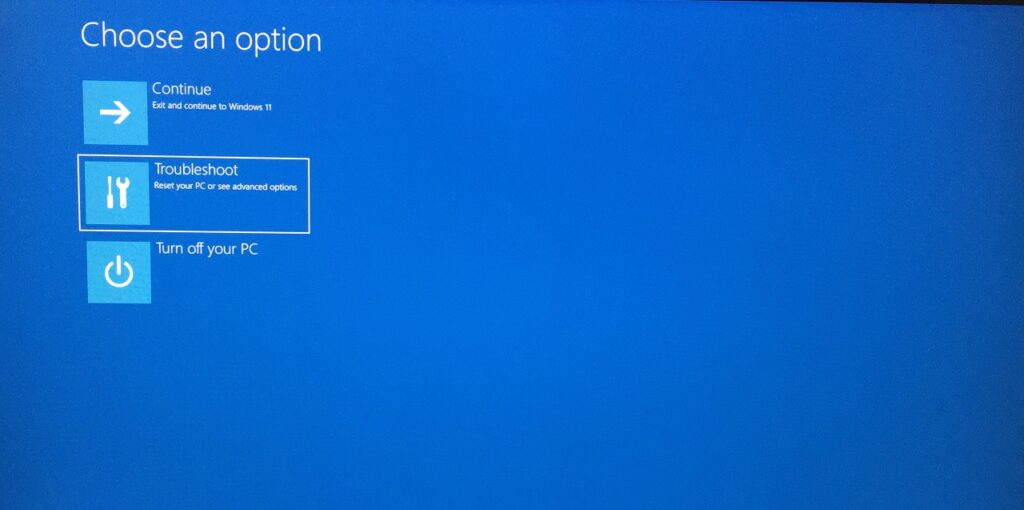
6. Wählen Sie die Option "Erweiterte Optionen".
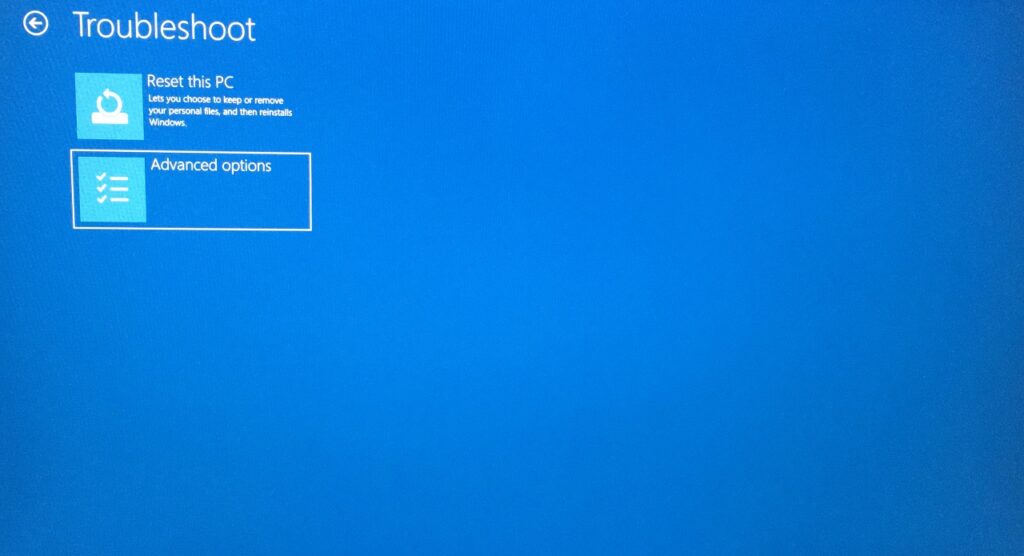
7. Wählen Sie die Option "Updates deinstallieren".
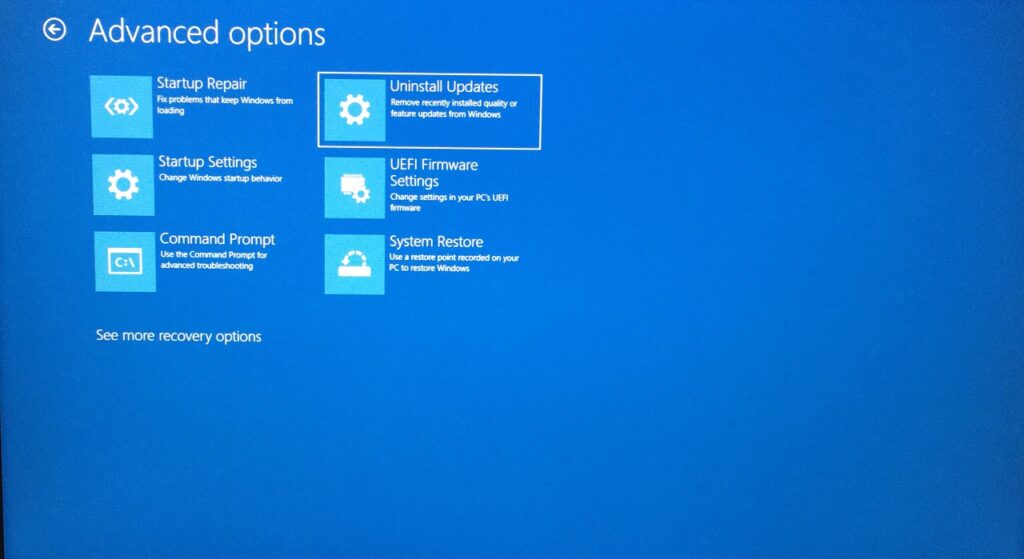
8. Sie haben zwei Optionen, klicken jedoch auf "Deinstallieren Sie die neueste Funktionierung von Funktionen".

9. Klicken Sie auf "Feature -Update deinstallieren".
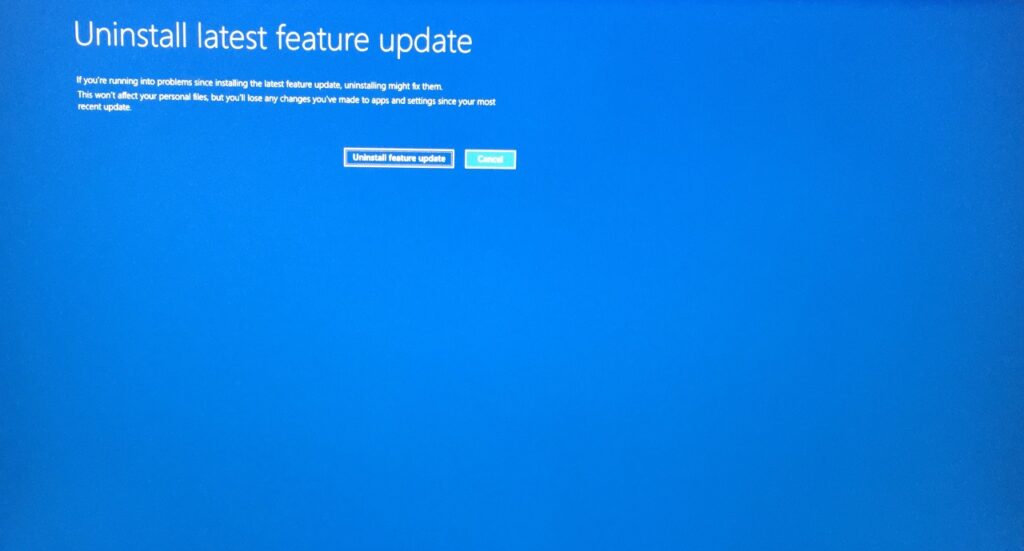
Lassen Sie den Windows -Wiederherstellungsmodus vorsichtig sein, und Sie müssen bis dahin geduldig warten. Erzwingen Sie nicht, die Maschine herunterzufahren und lassen Sie Windows die Arbeit erledigen.
Führen Sie den vollständigen Systemscan aus
Ich gehe davon aus, dass das Antivirensystem auf dem Windows -PC installiert ist. Natürlich sollten Sie den vollständigen Systemscan im regulären Modus nicht ausführen und stattdessen in den abgesicherten Modus wechseln. Windows deaktiviert Drittanbieter Treiber, Dienste und Programme im abgesicherten Modus. Erlauben Sie mir, Ihnen zu zeigen, wie Sie in Windows 10 und 11 Edition in den abgesicherten Modus wechseln können.
1. Drücken Sie die Windows -Taste und öffnen Sie "Einstellungen" auf dem PC.
2. Finden Sie „Wiederherstellung“ unter System und öffnen Sie es.
3. Suchen Sie "Advanced Startup" und klicken Sie auf die Option "Jetzt neu starten".
4. Klicken Sie auf die Option "Jetzt neu starten".
Warten Sie, bis das Betriebssystem im Wiederherstellungsmodus startet, und es dauert weniger als eine Minute.
5. Klicken Sie auf die Option „Fehlerbehebung“.
6. Wählen Sie die Option "Erweiterte Optionen".
7. Wählen Sie im Menü "Starteinstellungen".
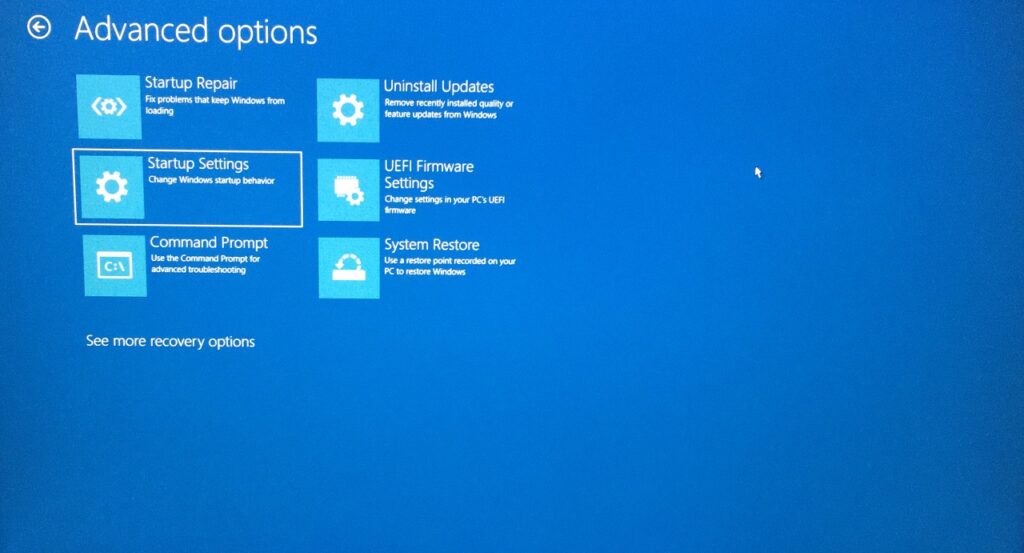
8. Klicken Sie auf die Taste „Neustart“ oder drücken Sie die Eingabetaste.
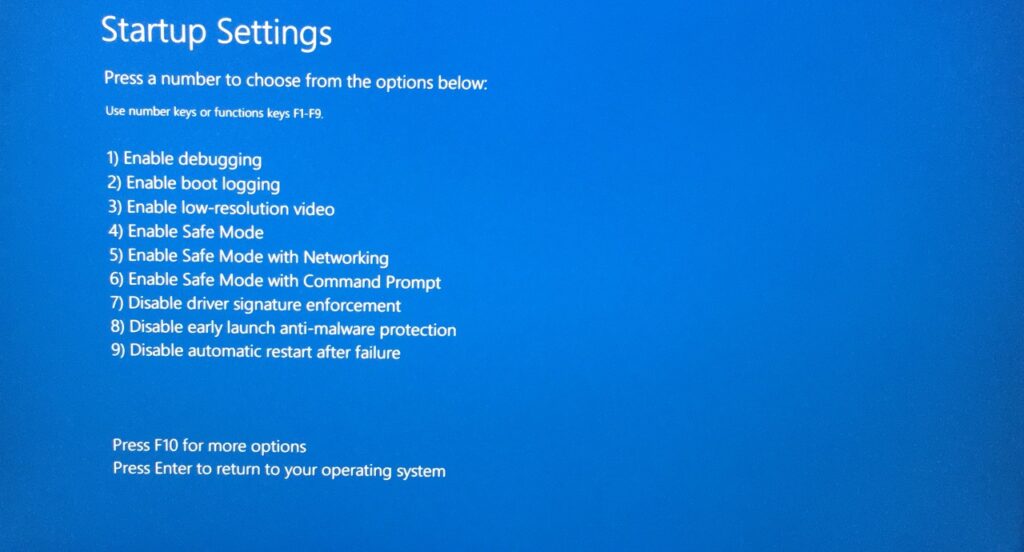
9. Drücken Sie die 4 -Taste, um "den abgesicherten Modus aktivieren" ohne Netzwerk- oder Eingabeaufforderung -Funktionen zu öffnen.
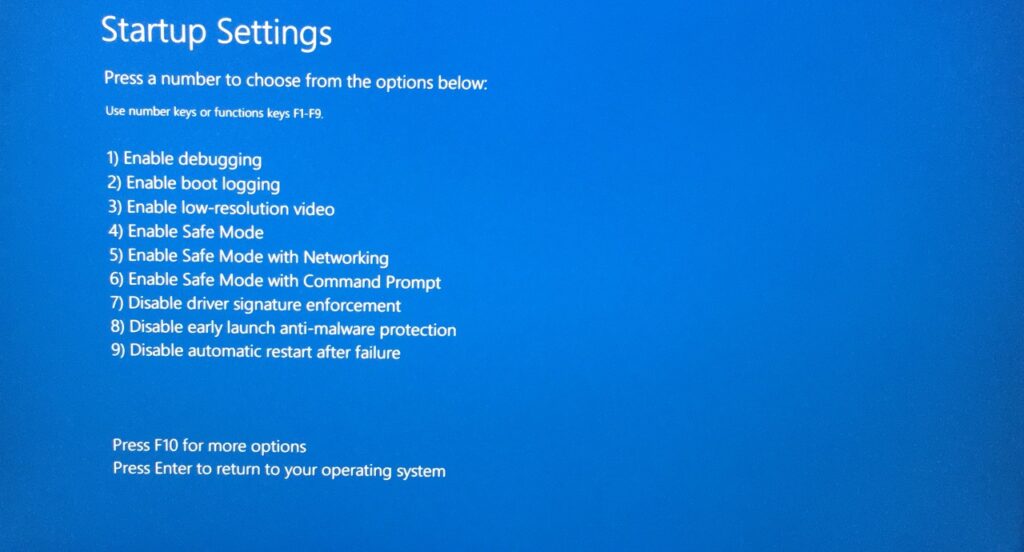
Der Windows -PC startet und begrüßt Sie auf dem Sperrbildschirm.
Gehen Sie durch den Sperrbildschirm und öffnen Sie das auf der Maschine installierte Antivirensystem.
10. Führen Sie einen vollständigen Systemscan in der Maschine aus.
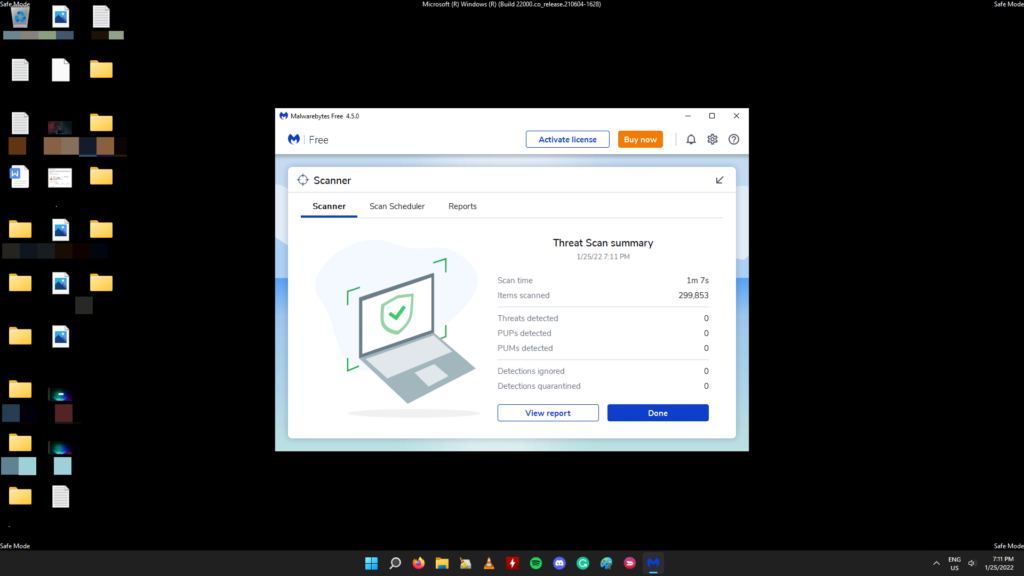
Der abgesicherte Modus ist aufgrund der minimalen Hardware -Ressourcenanforderungen relativ schneller als der normale Modus. Sie können erwarten, dass das Antivirus den vollständigen Systemscan in einer viel kürzeren Zeit beendet. Unterbrechen Sie den Antiviren -Scanprozess nicht und erzwingen Sie nicht, den PC abzuschalten.
Sie sollten in Betracht ziehen, das Windows -Betriebssystem zu installieren, wenn das Antivirensystem in keiner Weise geöffnet oder abgestürzt wird. Ich vermute einen Malware -Angriff, der in meinem Fall stattgefunden hat, und ich habe das Problem durch Neuinstallation der Software behoben.
Installieren Sie Windows -Software neu
Ich ermutige die Leser, die Windows -Software neu zu installieren. Ich möchte vorschlagen, dass die Reparatur des Betriebssystems repariert wird, aber ich glaube, es würde Ihre Zeit und Energie damit verschwenden. Sie können eine frische Windows -Kopie mit einem USB -Flash -Laufwerk installieren, und ich habe diese über 100 Mal in der Vergangenheit gemacht. Ich installiere zweimal im Jahr eine frische Kopie und behält die Software -Integrität bei.

Lassen Sie mich Ihnen ein paar Köpfe geben, die keine der geschriebenen Tutorials und YouTube -Videos mit Ihnen teilen.
A. Sicherung der gespeicherten Daten in einem anderen Speicher Laufwerk wie einem USB -Flash -Laufwerk oder einer Festplatte.
B. Erstellen Sie das bootfähige USB -Flash -Laufwerk von einem anderen Computer, da die Malware das Windows 11 Installation Media Tool von Microsoft verhindert. Mein Laptop stand unter Malware -Angriff und verhinderte auch Rufus.
C. formatieren Sie das gesamte Laufwerk und installieren Sie das Betriebssystem nicht auf einer Partition neu. Löschen Sie das Laufwerk während des Setups und erstellen Sie die Partitionen neu.
D. Beachten Sie den Windows -Produktschlüssel und wir haben ein spezielles Tutorial. Ich habe ein Foto davon gemacht und es in der iPhone -Galerie gespeichert. Sie sollten das Foto im Cloud -Speicher hochladen, damit Sie es niemals verlieren.
E. Finden Sie die CD des Fahrers oder kopieren Sie den Site -Link des Herstellers. Ich habe die Seite "Laptop Trivers" und "Desktop Motherboard Drivers" gespeichert, daher mache ich mir nie Sorgen um die Treiber.
Sie können sich an einen Profi oder Ingenieur in Ihrer Region wenden, um Hilfe zu erhalten. Der Ingenieur kann Ihnen ein paar Dollar für den Job verlangen, aber es ist das Geld wert.
Fazit
Mein PC stand in der Vergangenheit in Windows 10 in Windows 10 mit dem Windows Defender -Problem und es war die Malware, die das Problem verursachte. Natürlich hatte ich Systemdateien beschädigt, die in einem anderen Fall zum Problem beigetragen haben, und ich habe das Betriebssystem in den letzten fünf Jahren von einem bootfähigen USB -Flash -Laufwerk wie 100+ Mal installiert. Ich plane, Windows 11 auf dem Ryzen -Desktop neu zu installieren, um eine optimale Leistung zu erzielen. Lassen Sie uns wissen, welche Lösung Ihnen geholfen hat, das Problem mit dem Absturz von Windows Security zu lösen.

